Page 1
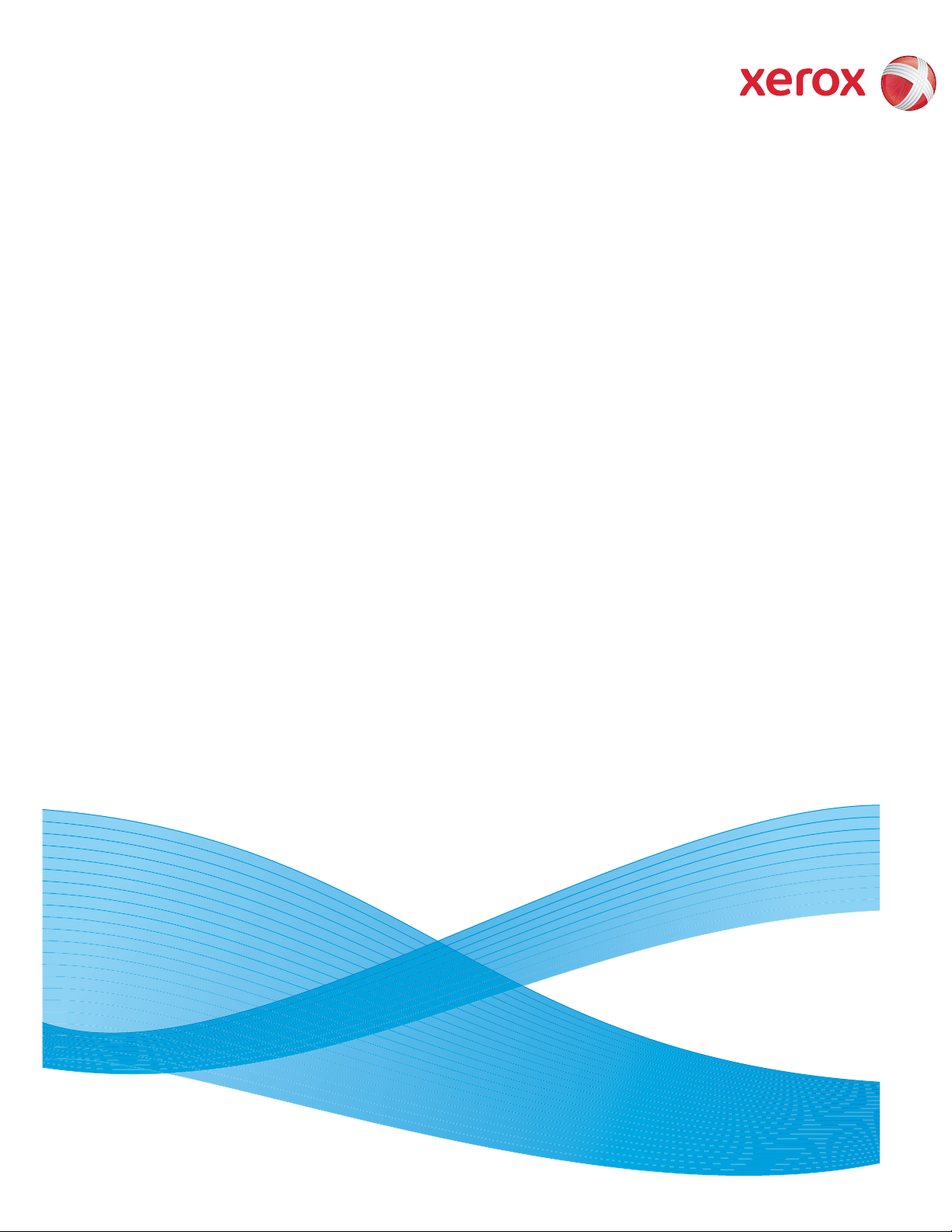
Version 2.0
Mai 2009
701P49422
Presse numérique couleur Xerox®
700
Guide d'initiation rapide
Page 2
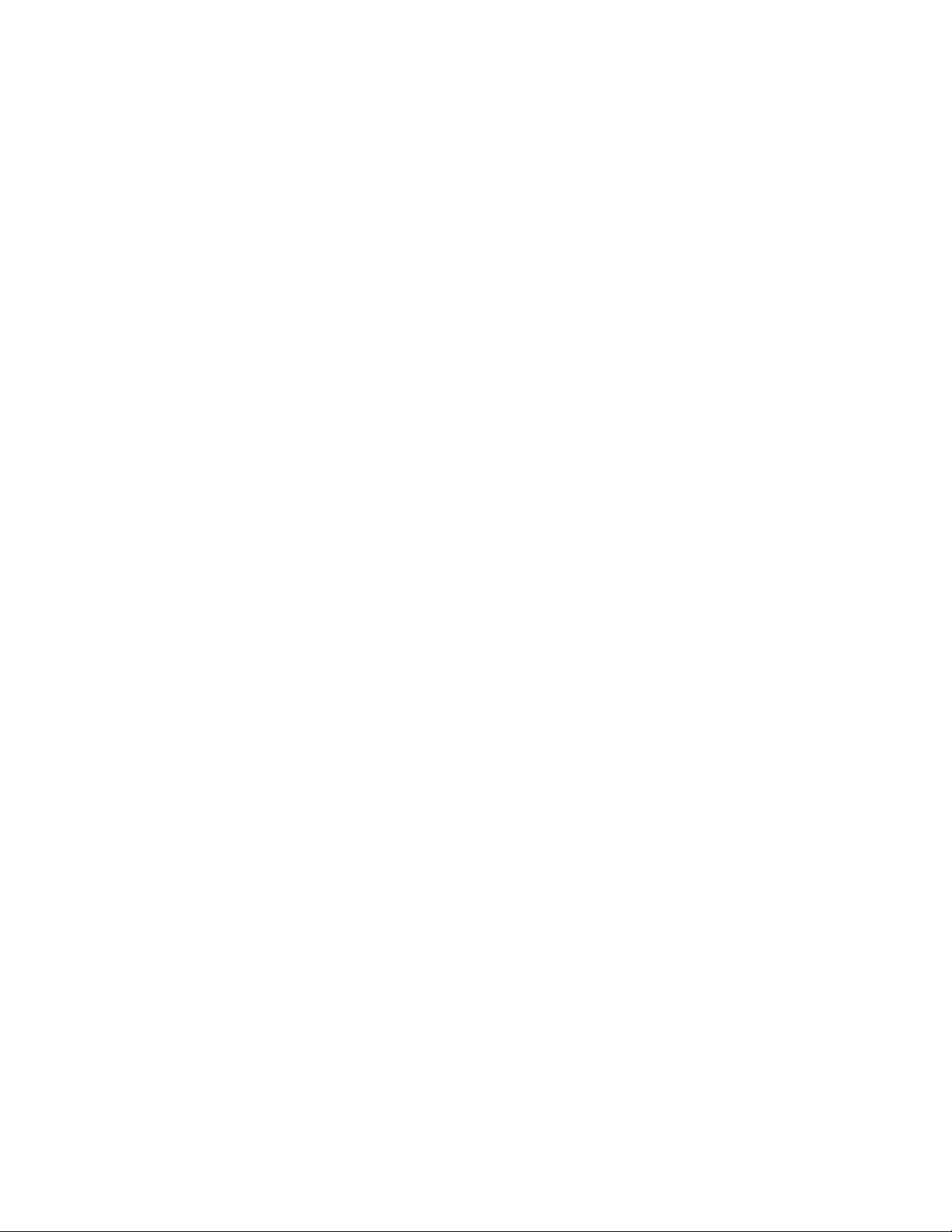
Xerox Corporation
Global Knowledge & Language Services
800 Phillips Road
Building 218
Webster, New York 14580
© Copyright 2009 by Xerox Corporation. Tous droits réservés.
Xerox®, la sphère de connectivité, ainsi que SquareFold® Omtool™, Equitrac™ et FreeFlow™ SMARTsend™
sont des marques déposées de Xerox Corporation aux États-Unis et/ou dans d'autres pays.
La protection des droits de reproduction s'applique à l'ensemble des informations et documents prévus
aux termes de la loi, quels que soient leur forme et leur contenu, y compris aux données générées par les
logiciels et qui s'affichent à l'écran (profils, icônes, écrans, présentations, etc.).
Microsoft, MS-DOS, Windows, Windows NT, Microsoft Network et Windows Server sont des marques ou
des marques déposées de Microsoft Corporation aux États-Unis et/ou dans d'autres pays. Novell, NetWare,
IntranetWare et NDS sont des marques déposées de Novell, Inc. aux États-Unis et dans d'autres pays.
Adobe, Acrobat, PostScript, PostScript3 et le logo PostScript sont des marques d'Adobe Systems
Incorporated. Apple, AppleTalk, EtherTalk, LocalTalk, Macintosh, MacOS et TrueType sont des marques
d'Apple Computer, Inc., déposées aux États-Unis et dans d'autres pays. HP, HPGL, HPGL/2 et HP-UX sont
des marques déposées de Hewlett-Packard Corporation.
Tous les noms de produits/marques sont des marques de commerce ou des marques déposées de leurs
propriétaires respectifs.
Page 3

Table des matières
1. Panneau de Commande . . . . . . . . . . . . . . . . . . . . . . . . . . . . . . . . . . . 1-1
2. Où trouver de l'aide . . . . . . . . . . . . . . . . . . . . . . . . . . . . . . . . . . . . . . . 2-1
Xerox sur le Web . . . . . . . . . . . . . . . . . . . . . . . . . . . . . . . . . . . . . . . . . . . . . . . . . . . . . . . . . . . 2-1
Localisation du numéro de série de la machine. . . . . . . . . . . . . . . . . . . . . . . . . . . . . . 2-2
3. Procédure standard de copie. . . . . . . . . . . . . . . . . . . . . . . . . . . . . . . 3-1
4. Création cahier . . . . . . . . . . . . . . . . . . . . . . . . . . . . . . . . . . . . . . . . . . . 4-1
5. Procédure standard de numérisation réseau . . . . . . . . . . . . . . . . 5-1
6. Utilisation de pages de séparation . . . . . . . . . . . . . . . . . . . . . . . . . 6-1
7. Relevés . . . . . . . . . . . . . . . . . . . . . . . . . . . . . . . . . . . . . . . . . . . . . . . . . . . 7-1
8. Compteurs de facturation . . . . . . . . . . . . . . . . . . . . . . . . . . . . . . . . . 8-1
9. Paramètres Administrateur système. . . . . . . . . . . . . . . . . . . . . . . . 9-1
Présentation. . . . . . . . . . . . . . . . . . . . . . . . . . . . . . . . . . . . . . . . . . . . . . . . . . . . . . . . . . . . . . . 9-1
10. Mise en place des supports . . . . . . . . . . . . . . . . . . . . . . . . . . . . . . 10-1
11. Remplacement des cartouches de toner. . . . . . . . . . . . . . . . . . 11-1
Guide d'initiation rapide i
Page 4

Table des matières Presse numérique couleur Xerox 700
ii Guide d'initiation rapide
Page 5
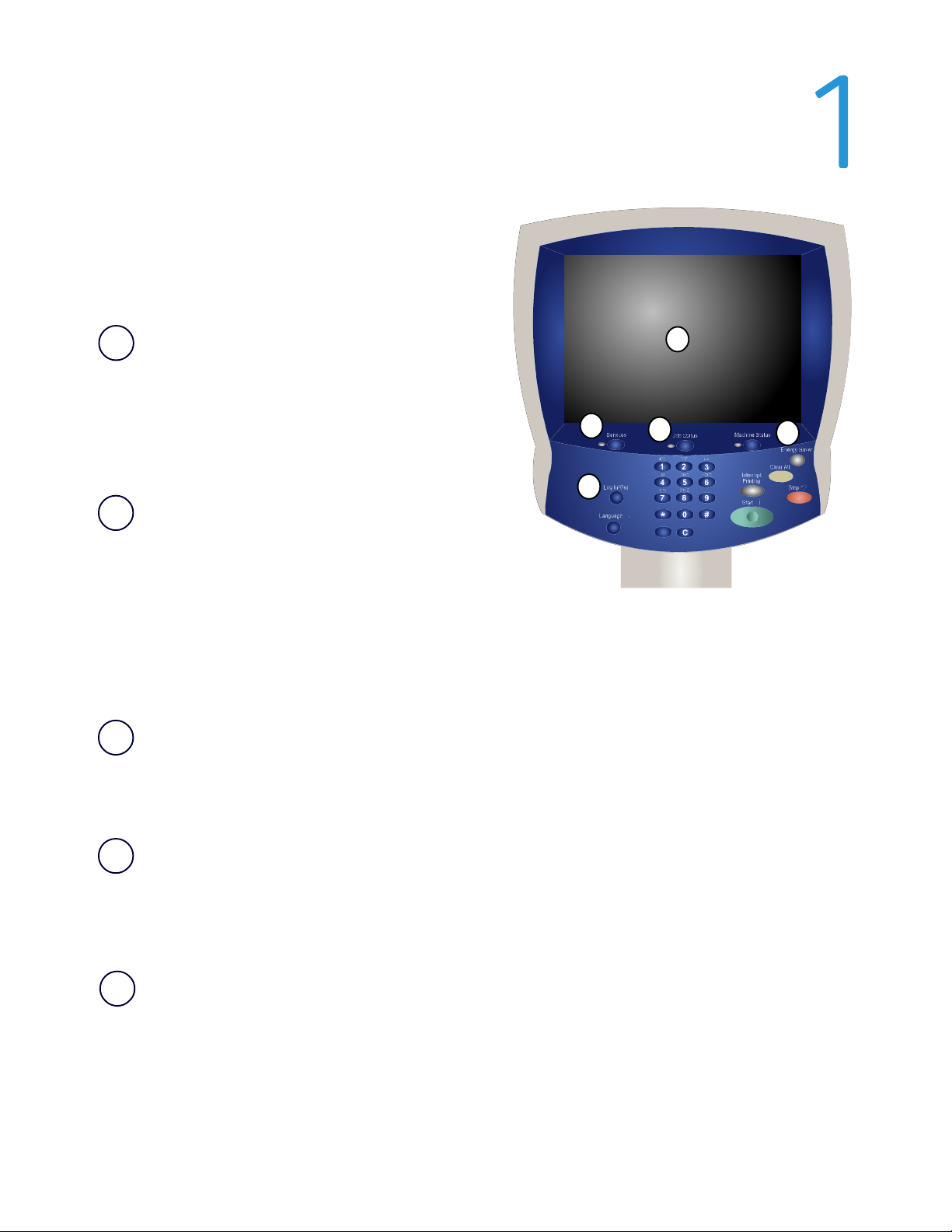
Panneau de Commande
Le panneau de commande est divisé en quatre zones : l'écran
tactile, les touches d'accès aux fonctions, le pavé numérique
et les touches de commande.
Écran tactile
1.
Il permet de programmer les fonctions requises. Il
indique également les instructions de résolution des
incidents et les informations générales concernant la
machine.
2.
Services
Permet d'accéder à l'écran Services, où différentes
fonctionnalités (copie, numérisation, etc.) peuvent être
affichées et programmées.
Le bouton Tous les services est également disponible
sur l'écran Services. Ce bouton se trouve dans la partie
supérieure droite de l'écran tactile.
Touche État des travaux
3.
Cette touche permet d'afficher les informations relatives au déroulement des travaux.
2
4
1
3
5
Accès
4.
Cette touche permet d'entrer le mot de passe requis pour accéder au menu d'administration système utilisé pour
définir le paramétrage par défaut de la machine.
Touche État machine
5.
Cette touche permet d'afficher l'état actuel de la machine sur l'écran tactile.
Guide d'initiation rapide 1-1
Page 6
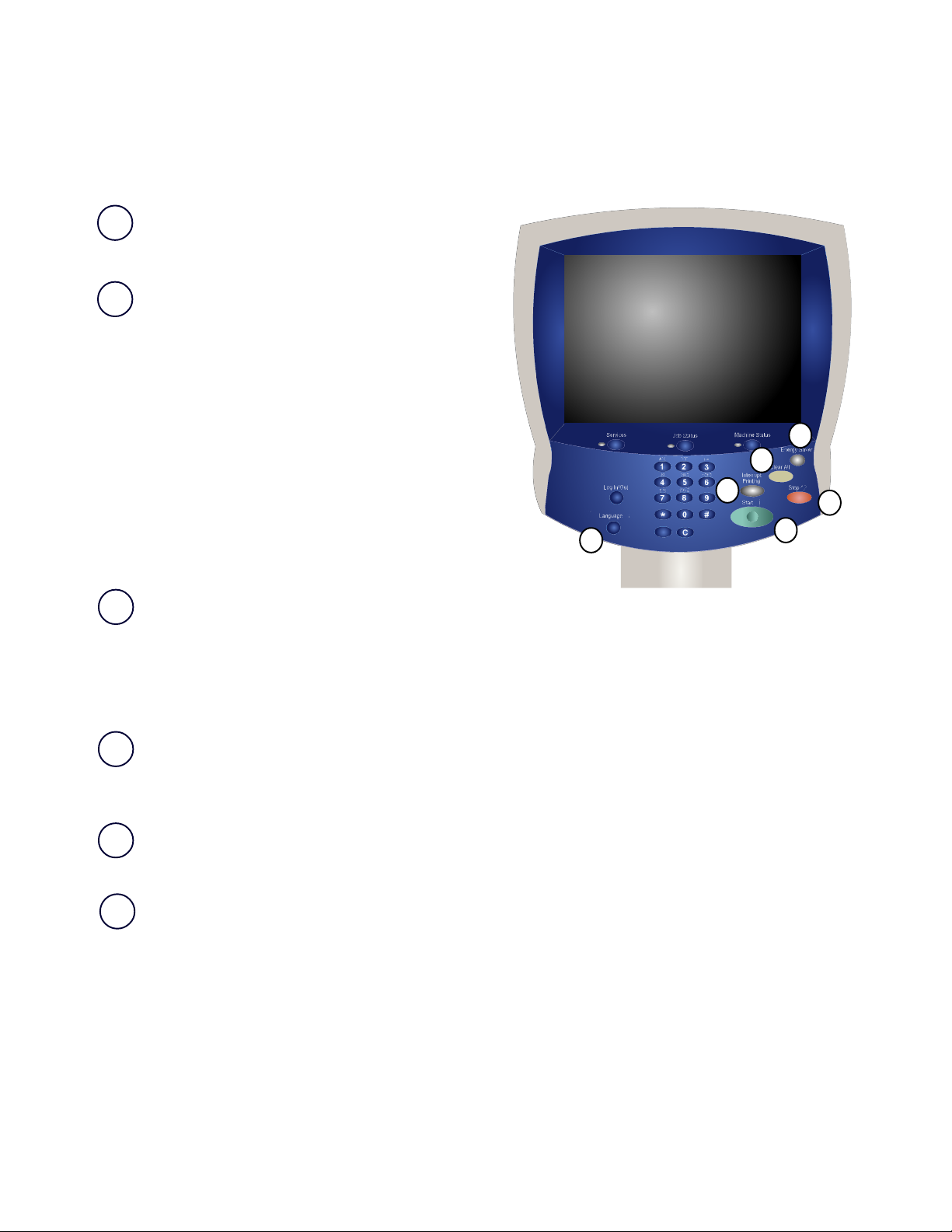
Panneau de Commande
q
6.
Langue
Lorsque vous sélectionnez le mode veille, la machine
7.
passe immédiatement en mode d'alimentation réduite.
Si des travaux figurent encore dans la file d'attente, un
écran s'affiche.
Presse numéri
ue couleur Xerox 700
Remarque:
Pour réactiver la machine lorsqu'elle est dans ce mode,
8
appuyez sur une touche de l'écran tactile ou de nouveau
sur la touche du mode veille.
11
6
Annuler tout (AC)
8.
Une seule pression sur cette touche permet de rétablir les valeurs par défaut et d'afficher l'écran initial du mode
en cours. Deux pressions successives permettent de rétablir les valeurs par défaut pour toutes les fonctions de la
machine.
Touche Arrêt
9.
Cette touche permet d'interrompre momentanément le travail en cours. Suivez les instructions affichées pour
annuler ou poursuivre le travail.
Marche
10.
Cette touche permet d'exécuter un travail.
7
9
10
Interruption
11.
Cette touche permet d'interrompre momentanément le travail de copie en cours pour en effectuer un autre plus
urgent.
1-2
Guide d'initiation rapide
Page 7
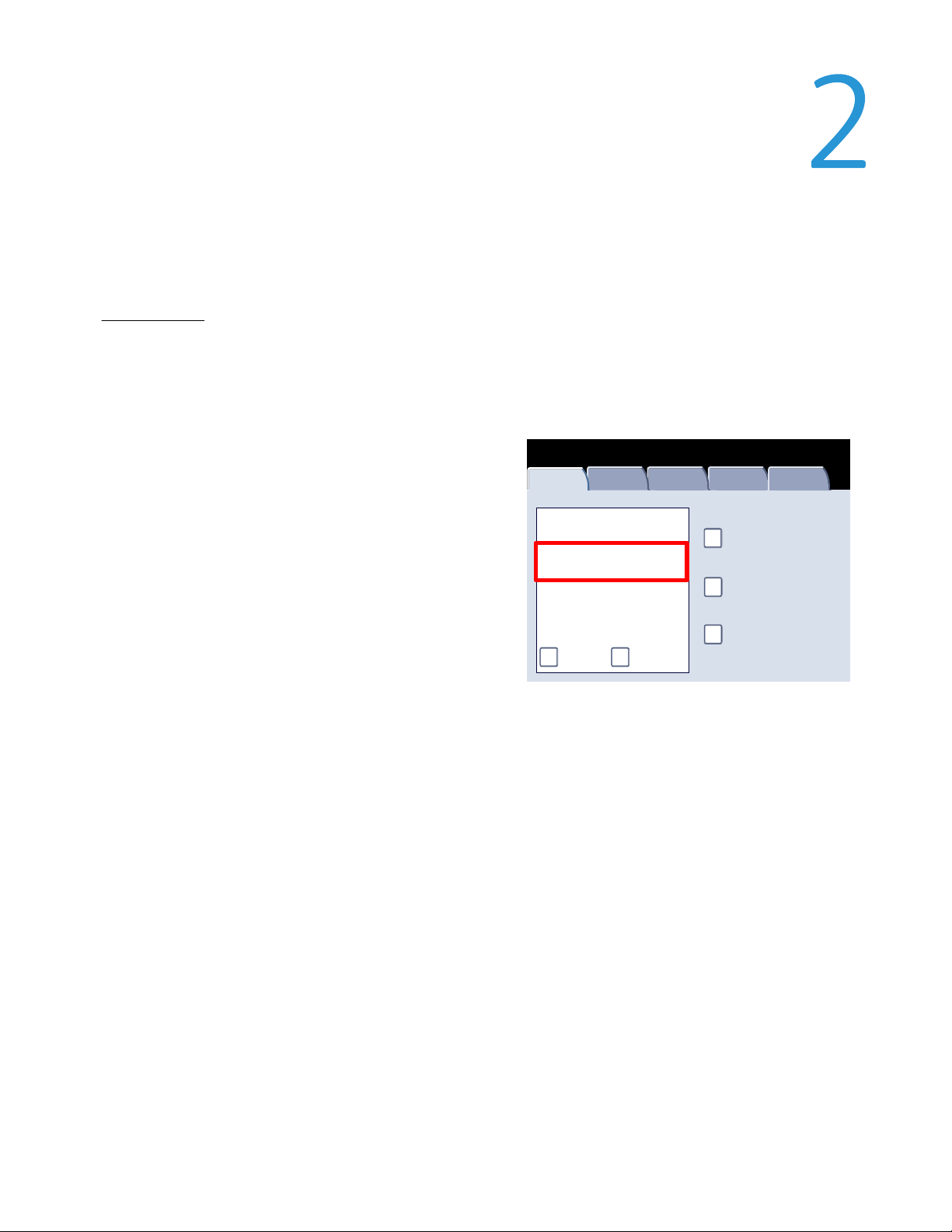
Où trouver de l'aide
Xerox sur le Web
Pour bénéficier d'une prise en charge système, d'un support technique et d'une aide utilisateur, rendez-vous sur
www.xerox.com et cliquez sur le lien Contactez-nous pour obtenir le numéro à appeler dans votre région.
Il peut être utile de connaître le numéro de série de la machine
avant d'appeler l'assistance. Le numéro de série de la machine
est indiqué dans l'onglet Informations machine.
État de la machine
Informations
machine
Site Web :
Numéro de série :
xxxxxxxxxx
Logiciel système en cours
0.210.0
Configuration
machine
Incidents Consommables Informations de
Version du
logiciel
facturation
État magasin
Imprimer relevés
Nettoyage du disque dur
Outils
Guide d'initiation rapide
2-1
Page 8
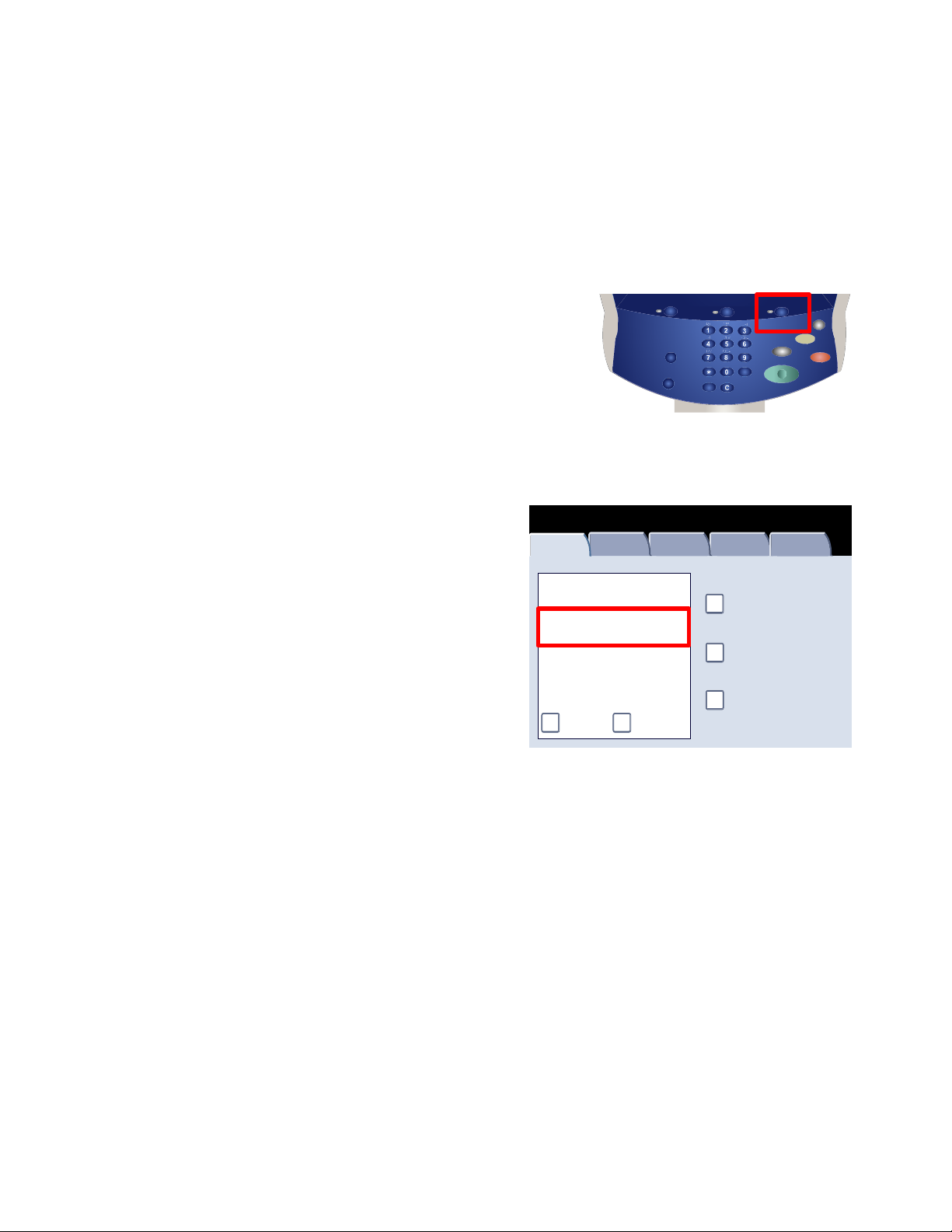
Où trouver de l'aide
q
Presse numéri
ue couleur Xerox 700
Localisation du numéro de série de la machine
1.
Appuyer sur la touche État de la machine du panneau de
commande.
Appuyer sur l'onglet Informations machine.
2.
Le numéro de série de la machine s'affiche.
3.
Pour localiser la plaque apposée sur le châssis et qui porte le
numéro de série, ouvrir les panneaux avant de la machine.
État de la machine
Informations
machine
Site Web :
Numéro de série :
xxxxxxxxxx
Logiciel système en cours
0.210.0
Configuration
machine
Incidents Consommables Informations de
Version du
logiciel
facturation
État magasin
Imprimer relevés
Nettoyage du disque dur
Outils
2-2
Guide d'initiation rapide
Page 9
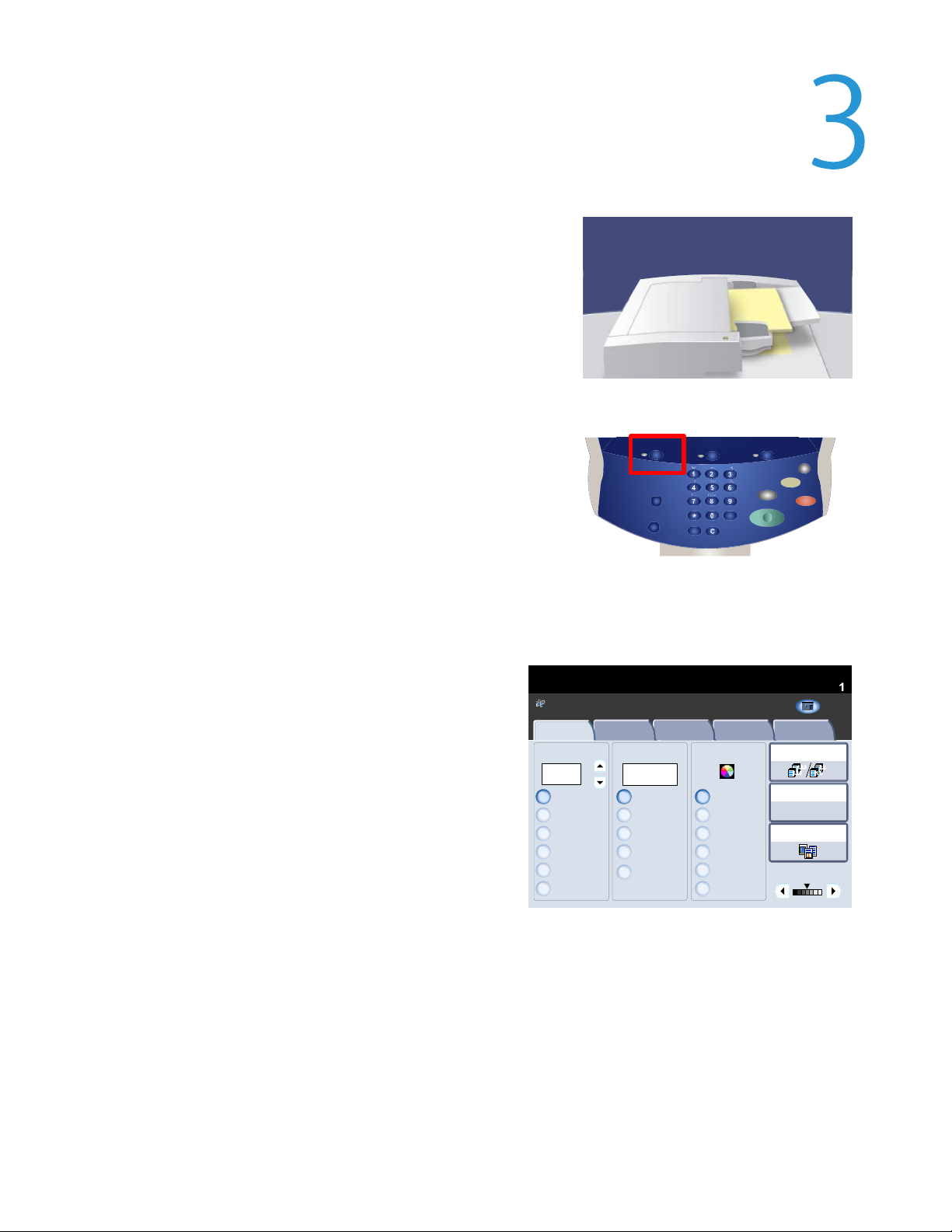
2.2.
1.1.
100
Standard
Standard
Standard
Bichromie
Monochromie
Quantité
123
Presse numériqu e couleur Xero x 700
d'effectuer un
Procédure standard de copie
Placez les documents dans le chargeur de documents en
1.
départ grand côté et dans l'ordre (1,2,3...), la page 1 face
imprimée dessus sur le dessus de la pile.
Amenez le guide de format au contact des bords des
documents.
Appuyer sur la touche Services du panneau de commande.
2.
Appuyer sur l'icône Copie sur l'écran tactile.
3.
Les fonctions disponibles dans l'onglet Copie sont les fonctions les
plus souvent utilisées. Elles permettent de programmer les
fonctions standard nécessaires aux travaux de copie. La sélection
du bouton correspondant à la fonction requise entraîne
l'affichage du bouton en bleu. La sélection du bouton Suite...
donne accès à d'autres options.
Mode Copie disponible
Copie
Copie
%
100%
Auto%
64%
78%
129%
Suite...
Qualité image Mise en page Présentation
PapierRéduire / Agrandir Mode couleur
Sélection papier
auto
Sélection papier
auto
Suite...
spéciale
Détection auto
Couleur
Noir et blanc
(Rouge/Noir)
(Rouge)
Suite...
Accueil
Copie
Ce produit
permet de
réaliser des
copies et
Numérisatio
n réseau
certain
nombre
d'autres
Applications
opérations
Web
comme l'envoi
de courriers
électroniques,
Assemblage
documents
Réception
1.2.3
1.2.3
Mode tirage
1 > 1
Type de document
Densité
Tous les
services
3-1Guide d'initiation rapide
Page 10

Procédure standard de co
p
#
4.
Sélectionnez le nombre de copies voulu sur le pavé
ie
numérique puis appuyez sur la touche Marche.
Identifier le travail dans la file.
5.
Presse numérique couleur Xerox 700
Travaux actifs
Travaux
terminés
Afficher
Tous les travaux
Propriétaire État
Smith, J. Impression en coursXYZ.DOC001
Impr. protégées
et autres
Nom
Imprimer trav aux en
attente
3-2
Guide d'initiation rapide
Page 11

2.2.
1.1.
100
Standard
Standard
Standard
Bichromie
Monochromie
Quantité
123
Presse numériqu e couleur Xero x 700
d'effectuer un
Suppression automatiqu e
Contraste auto
Densité standard
Définition standard
Applications
comme l'envoi
Saturation standard
A
ts
Création cahier
L'option Création cahier permet de produire des cahiers ou des copies composées de plusieurs pages à partir de
documents recto ou recto verso. La machine numérise vos documents et reproduit les images qu'ils contiennent sur le
support sélectionné de manière à former un cahier une fois le tirage plié.
Sélectionnez l'onglet Présentation spéciale.
1.
Sélectionnez la touche Création cahier.
3.
Mode Copie disponible
Copie
Copie
%
100%
Auto%
64%
78%
129%
Suite...
Mode Copie disponible
Copie
Copie
Copie
Création cahier
Type de document
Désactivé(e)
Photo et texte
Document imprimé
Mise en page
N en 1 : désactivé
Effets couleur
Répétition image : désactivé
Désactivé(e)
Annotations
Désactivé(e)
Qualité image Mise en page Présentation
spéciale
PapierRéduire / Agrandir Mode couleur
Sélection papier
auto
Sélection papier
auto
Détection auto
Couleur
Noir et blanc
(Rouge/Noir)
Qualité image
Qualité image
Suite...
Mise en page
Mise en page
Couvertures
Options image
Aucune couverture
Affiche
Désactivé(e)
Balance des couleurs
Y 000
Filigrane
Désactivé(e)
M 000
K 000C 000
(Rouge)
Suite...
Présentation
spéciale
Présentation spéciale
Accueil
Copie
Ce produit
permet de
réaliser des
copies et
Numérisatio
n réseau
certain
nombre
d'autres
Applications
opérations
Web
comme l'envoi
de courriers
électroniques,
Assemblage
documents
Réception
1.2.3
1.2.3
Mode tirage
1 > 1
Type de document
Densité
Quantité
Presse numérique couleur Xerox 700
Accueil
Copie
Ce produit
permet de
réaliser des
copies et
Numérisa
d'effectuer
tion
un certain
nombre
d'autres
opérations
Web
de courriers
ssemblage documen
Assemblage
documents
Options transparents
Amélioration de l’image
Aucun séparateur
Pliage
Aucune
Contrôle des couleurs
Standard
Tous les
services
Tous les
services
Décalage intercalaire
Désactivé(e)
Réception face dessus/dessous
Auto
Copie car t e d'identité
Désactivé(e)
4-1Guide d'initiation rapide
Page 12

Création cahier
q
Mode Copie disponible
Quantité
Création cahier
Mode Copie disponible
Quantité
Création cahier
En fonction du module de finition, il est possible de choisir
entre les options Pliage et agrafage suivantes :
Sans pliage ni agrafage•
Pliage et agrafage•
Pliage uniquement.•
Presse numéri
Options cahier Pliage et agrafage
Désactivé(e)
activé
Format document
Documents recto
Documents recto verso
Tête-bêche
ue couleur Xerox 700
Aucun pliage ni agrafage
Pliage et agrafage
Pliage uniquement
EnregistrerAnnuler
Outre le mode de pliage et agrafage, vous pouvez aussi
4.
programmer un décalage reliure ou encore créer des
divisions (dans le cas d'un cahier volumineux) dans
l'écran de création de cahier.
Décalage reliure
Désactivé(e)
Couvertures
Désactivé(e)
Options cahier Pliage et agrafage
Désactivé(e)
activé
Décalage reliure
Désactivé(e)
Couvertures
Désactivé(e)
Division
Désactivé(e)
Destination/Décalage
Bac supérieur droit
Format document
Documents recto
Documents recto verso
Tête-bêche
Division
Désactivé(e)
Destination/Décalage
Bac supérieur droit
Aucun pliage ni agrafage
Pliage et agrafage
Pliage uniquement
EnregistrerAnnuler
4-2
Guide d'initiation rapide
Page 13

Aller à
Procédure standard de numérisation réseau
Placez les documents dans le chargeur de documents en
départ grand côté et dans l'ordre (1,2,3...), la page 1 face
imprimée dessus sur le dessus de la pile.
Amenez le guide de format au contact des bords des
documents.
Appuyez sur la touche Services. Appuyez ensuite sur l'icône
2.
Tous services, puis sur l'icône Numérisation réseau.
Dans la liste de modèles affichée à l'écran, sélectionnez le
3.
modèle contenant la destination du travail de numérisation
et les autres paramètres à lui appliquer. Prenez contact avec
l'administrateur système si aucun modèle n'est configuré.
Si vous devez changer les paramètres de numérisation,
suivez les instructions fournies dans la documentation de
votre contrôleur réseau en option.
Disponible pour numériser le travail
Numérisation réseau
Numérisation
réseau
Numérisation couleur
Détection auto
Couleur
Noir
Échelle de gris
Paramètres
avancés
Mode de numérisation
Mise en page
Recto
Recto verso
Recto verso,
Tête-bêche
Options
d'archivage
Type de document
Photo et texte
Texte
Photo
Tous les
services
Description du
Mise à jour des
Numérisation prédéfinie
Pour partage et
impression
Pour archive
Pour ROC
Suite...
5-1Guide d'initiation rapide
Page 14

Procédure standard de numérisation réseau
q
#
Appuyez sur la touche Marche du panneau de commande.
Presse numéri
ue couleur Xerox 700
Identifier le travail dans la file.
5.
Travaux actifs
Travaux
terminés
Afficher
Tous les travaux
Propriétaire État
Smith, J. Impression en coursXYZ.DOC001
Impr. protégées
et autres
Nom
Imprimer trav aux en
attente
5-2
Guide d'initiation rapide
Page 15

2.2.
1.1.
100
Standard
Standard
Standard
Bichromie
Monochromie
Quantité
123
Presse numériqu e couleur Xero x 700
d'effectuer un
Utilisation de pages de séparation
Lors de la réalisation d'un jeu de transparents, il est possible d'insérer un séparateur entre chaque transparent afin de
faciliter la manipulation des pages des présentations. Cette option est accessible à partir de l'onglet Présentation
spéciale de l'écran tactile. Les séparateurs de transparents ne sont pas disponibles si le paramètre Auto est sélectionné
pour l'option Papier.
Suivre les étapes ci-dessous pour accéder à cette fonction et l'utiliser.
Appuyer sur la touche Services du panneau de commande.
Appuyer sur l'icône Copie sur l'écran tactile.
2.
Sélectionnez l'onglet Présentation spéciale.
3.
Mode Copie disponible
Copie
Copie
%
100%
Auto%
64%
78%
129%
Suite...
Qualité image Mise en page Présentation
PapierRéduire / Agrandir Mode couleur
Sélection papier
auto
Sélection papier
auto
Suite...
spéciale
Détection auto
Couleur
Noir et blanc
(Rouge/Noir)
(Rouge)
Suite...
Accueil
Copie
Ce produit
permet de
réaliser des
copies et
Numérisatio
n réseau
certain
nombre
d'autres
Applications
opérations
Web
comme l'envoi
de courriers
électroniques,
Assemblage
documents
Réception
1.2.3
1.2.3
Mode tirage
1 > 1
Type de document
Densité
Tous les
services
6-1Guide d'initiation rapide
Page 16

Utilisation de
pag
Suppression automatiqu e
Contraste auto
Densité standard
Définition standard
Applications
comme l'envoi
Saturation standard
Réception face dessus/de
Présentation spécial
Assemblage docu me
Répétition image : désact
Options transparents
es de séparation
Presse numérique couleur Xerox 700
Appuyer sur le bouton Options transparents.
Si l'option Aucun séparateur est sélectionnée, les
transparents sont reçus dans la destination sans feuille
vierge entre chaque transparent.
Si l'option Séparateurs vierges est sélectionnée, les
transparents sont reçus dans la destination avec une feuille
vierge entre chaque transparent.
Mode Copie disponible
Copie
Copie
Création cahier
Copie
Désactivé(e)
Type de document
Photo et texte
Document imprimé
Mise en page
N en 1 : désactivé
Effets couleur
Désactivé(e)
Annotations
Désactivé(e)
Décalage intercalaire
Désactivé(e)
Aucun séparateur
Séparateurs vierges
Séparateurs vierges
et copies papier
Jeu de transparents
et copies papier
Qualité image
Qualité image
Mise en page
Couvertures
Mise en page
Aucune couverture
Options image
Affiche
Désactivé(e)
Balance des couleurs
Y 000
M 000
Filigrane
K 000C 000
Désactivé(e)
Auto
Présentation
spéciale
Quantité
Presse numérique couleur Xerox 700
Accueil
Copie
Ce produit
permet de
réaliser des
copies et
Numérisa
d'effectuer
tion
un certain
nombre
d'autres
opérations
Web
de courriers
Options transparents
Assemblage
documents
Aucun séparateur
Amélioration de l’image
Pliage
Aucune
Contrôle des couleurs
Standard
Copie carte d'identité
Désactivé(e)
EnregistrerAnnuler
Tous les
services
L'option Séparateurs vierges et copies papier permet d'insérer une feuille vierge entre chaque transparent
imprimé. Par ailleurs, un jeu de distribution de copies est également imprimé sur le support spécifié au moyen du
bouton Configuration des magasins.
Si l'option Jeu de transparents et copies papier est sélectionnée, les transparents sont imprimés sans séparateur.
Toutefois, un jeu de distribution de copies est imprimé sur le support spécifié au moyen du bouton Configuration
des magasins.
Appuyer sur Enregistrer.
6-2
Guide d'initiation rapide
Page 17

Relevés
Appuyer sur la touche État de la machine du panneau de
commande.
Appuyer sur l'onglet Informations machine.
2.
Appuyer sur le bouton Imprimer relevés.
3.
État de la machine
Informations
machine
Site Web :
Numéro de série :
xxxxxxxxxx
Logiciel système en cours
0.210.0
Configuration
machine
État de la machine
Informations
machine
Site Web :
Numéro de série :
xxxxxxxxxx
Logiciel système en cours
0.210.0
Incidents Consommables Informations de
Version du
logiciel
Incidents Consommables Informations de
facturation
État magasin
Imprimer relevés
Nettoyage du disque dur
facturation
État magasin
Imprimer relevés
Outils
Outils
Configuration
machine
Version du
logiciel
Nettoyage du disque dur
7-1Guide d'initiation rapide
Page 18

Relevés
q
q
Presse numéri
ue couleur Xerox 700
Un exemple d'écran d'impression des relevés est illustré ici.
Pour imprimer l'un des relevés illustrés, appuyer sur le bouton correspondant au relevé voulu sur l'écran tactile, puis sur
la touche Marche du panneau de commande.
Fermer
Remar
Imprimer relevés
États des travaux
Relevés de numérisation
ue:
Relevés de copies
Les relevés disponibles varient en fonction de la configuration de la machine.
7-2
Guide d'initiation rapide
Page 19

Compteurs de facturation
La fonction Compteur de facturation permet d'accéder aux données d'utilisation et de facturation de la machine. Les
compteurs disponibles varient selon la configuration et le paramétrage de la machine.
Appuyer sur la touche État de la machine du panneau de
commande.
Appuyer sur l'onglet Informations de facturation.
2.
État de la machine
Informations
machine
Site Web :
Numéro de série :
xxxxxxxxxx
Logiciel système en cours
0.210.0
Configuration
machine
Incidents Consommables Informations de
Version du
logiciel
facturation
État magasin
Imprimer relevés
Nettoyage du disque dur
Outils
8-1Guide d'initiation rapide
Page 20

Com
p
Numéro de série de la machine
7209
teurs de facturation
Presse numérique couleur Xerox 700
Les données correspondantes s'affichent. Les clients
peuvent afficher les divers compteurs de facturation ainsi
que le numéro de série de la machine à des fins de suivi.
État de la machine
Informations
machine
Compteur Nombre
Incidents Consommables Informations de
UGW22222
Impressions couleur
Impressions noir
Total impressions
5608
1601
facturation
Compteurs d'utilisation
Outils
8-2
Guide d'initiation rapide
Page 21

Paramètres Administrateur
système - Présentation
Ces outils permettent à l'administrateur système de configurer,
de personnaliser et d'assurer le suivi de la machine. Certains
paramètres système sont essentiels au bon fonctionnement de
la machine, leur accès est donc protégé par mot de passe de
manière à éviter toute modification ou altération accidentelle.
Utilisez ces outils pour :
- configurer les paramètres initiaux et définir la configuration
système
- modifier les réglages par défaut ou définis en usine
- effectuer les opérations de maintenance de base
- effectuer divers tests système.
Ce module explique brièvement l'utilisation de chacun de ces outils.
Appuyer sur la touche Accès du panneau de commande.
État de la machine
Informations
machine
Paramètres système
Configuration et
calibrage
Comptabilisation
Authentification/Paramèt
res de sécurité
Incidents Consommables Informations de
Groupe
Paramètres communs aux d ifférents
Paramètres du service Copie
Paramètres du service
Paramètres du contrôl eur réseau
facturation
Fonctions
Horloge / Temp orisateurs machine
Tonalités audio
Paramètres Écran / Boutons
Configuration des magasins
Réglage quali té image
Relevés
Outils
Entrer l'ID de connexion de l'administrateur système dans le
2.
champ adéquat.
Appuyer sur Entrée sur l'écran tactile.
3.
Appuyer sur la touche État de la machine du panneau de
4.
commande.
Appuyer sur l'onglet Outils.
5.
9-1Guide d'initiation rapide
Page 22

Paramètres Administrateur s
y
P
ts
stème - Présentation
Presse numérique couleur Xerox 700
Le menu Paramètres système permet à l'administrateur
d'accéder aux sous-menus Paramètres communs, Paramètres
du mode Copie, Paramètres du mode Numérisation et
Paramètres du contrôleur réseau.
Le menu Configuration et calibrage permet aux administrateurs
de paramétrer les options Travaux mémorisés, Feuilles de
distribution et Attributs de magasin. Cet écran permet
également d'accéder à un outil de calibrage afin d'optimiser la
qualité des copies et des impressions.
État de la machine
Informations
machine
Paramètres système
Configuration et
calibrage
Comptabilisation
Authentification/Paramèt
res de sécurité
État de la machine
Informations
machine
Paramètres système
Configuration et
calibrage
Comptabilisation
Authentification/Paramèt
res de sécurité
Incidents Consommables Informations de
Groupe
aramètres communs aux différen
Paramètres du service Copie
Paramètres du service
Paramètres du contrôl eur réseau
Incidents Consommables Informations de
Groupe
Configuration
Calibrage
facturation
Fonctions
Horloge / Temp orisateurs machine
Tonalités audio
Paramètres Écran / Boutons
Configuration des magasins
Réglage quali té image
Relevés
facturation
Fonctions
Travaux mémo risés
Créer une feuille de distribution
Créer mot-clé pour feuille de
Attributs de magasin
Outils
Outils
Il est possible de définir des restrictions applicables à des
utilisateurs individuels ou aux utilisateurs de certaines fonctions
spécifiques de la machine dans le menu Comptabilisation.
Le menu Authentification/Paramètres de sécurité permet de
définir l'ID et le mot de passe de l'administrateur système
nécessaires pour accéder au mode Administration système.
État de la machine
Informations
machine
Paramètres système
Configuration et
calibrage
Comptabilisation
Authentification/Paramèt
res de sécurité
État de la machine
Informations
machine
Paramètres système
Configuration et
calibrage
Comptabilisation
Authentification/Paramèt
res de sécurité
Incidents Consommables Informations de
Groupe
Créer/Afficher
comptes utilisate ur
Réinitialiser les comptes utilisateur
Compteur admi nistrateur
système (Copies)
Type de comptabilisation
Réinitial. auto des infos
de facturation utilisateur
Copie - Relevé d'activit é
Incidents Consommables Informations de
Groupe
Réglages adm inistrateur système
Authentification
Autoriser désac tivation paramètres
actifs
État travail par d éfaut
Nettoyage du disque dur
facturation
facturation
Fonctions
ID de connexion administr ateur
Code d'accès adm inistrateur
Outils
Outils
9-2
Guide d'initiation rapide
Page 23

Mise en place des supports
Les magasins 1, 2 et 3 peuvent accepter 550 feuilles de papier de 20 lb. de 8,5
x 5,5 pouces à 11 x 17 pouces et cela, dans une variété de supports.
La procédure qui suit indique comment placer du papier au format 8,5 x 11
pouces dans le magasin 1.
ATTENTION :
Attention : l'ouverture d'un magasin en cours d'utilisation peut provoquer un incident papier.
Ouvrir le magasin.
1.
Déramer les feuilles de papier avant de les placer dans le
2.
magasin. Cadrer la pile de papier ou de support dans l'angle
droit du magasin. Veiller à ce que la pile ne dépasse pas la ligne
de remplissage maximum.
Les guides format des magasins doivent se trouver au contact des supports.
Pour positionner le guide latéral droit, serrer la pince et faire coulisser le guide jusqu'au bord du support.
4.
Pour positionner les guides avant et arrière, serrer la pince et faire coulisser les guides jusqu'au bord du support.
5.
10-1Guide d'initiation rapide
Page 24

Mise en
place des supports
Presse numérique couleur Xerox 700
Chaque fois que vous changez le support dans un magasin, vous devez modifier le type et le format du support
spécifiés dans l'écran Configuration des magasins.
Si cette fonction a été activée par l'administrateur système, la
configuration du magasin peut s'afficher à l'écran.
Sélectionnez la touche Modifier les paramètres.
6.
Les options Format papier vous permettent de spécifier le
format du papier placé dans le magasin.
L'option Détection auto permet à la machine de détecter
automatiquement les formats standard placés dans les
magasins.
L'option Type de papier permet de sélectionner le type de
support (Épais, Transparents, Intercalaires, Perforé, etc.)
dans la liste des types de supports disponibles.
Magasin 1
Magasin 1
Format papier
Type et grammage de papier
Couleur support
Réglage de la tuile du papier
Réglage de l'alignement
Suppression de fond :
Amélioration de l’imag e
Éléments
8,5 x 11
Standard
Épais
Blanc
Paramètres actuels
Détection auto
Standard
Blanc
Défaut
Défaut
Désactivé(e)
Désactivé(e)
Annuler
Modifier les paramètres
Confirmer
Fermer
Sélectionnez Format papier, puis appuyez sur le bouton
Format personnalisé.
10-2
Magasin 1
Format papier
Type et grammage de papier
Couleur support
Réglage de la tuile du papier
Réglage de l'alignement
Suppression de fond :
Amélioration de l’imag e
Éléments
Fermer
Paramètres actuels
Détection auto
Standard
Blanc
Défaut
Défaut
Désactivé(e)
Désactivé(e)
Guide d'initiation rapide
Page 25

Presse numérique couleur Xerox 700
Magasin 1
X
Y
Mise en place des supports
L'écran Format personnalisé permet de spécifier le format
exact du papier à charger dans le magasin. Les touches
flèches de l'écran tactile peuvent être utilisées pour
modifier les valeurs des dimensions X et Y du papier à
charger.
Une fois les modifications des informations sur le format
papier effectuées, appuyez sur le bouton Enregistrer.
La fonction Réglage de la tuile du papier permet de régler le
détuileur sur l'une des valeurs suivantes :
Valeur par défaut•
Type A•
Type B•
Type C•
(7.2 - 17.0)
Magasin 1
Format papier
1.
Type et grammage de papier
2.
3.
Couleur support
Réglage de la tuile du papier
4.
Réglage de l'alignement
5.
Suppression de fond :
Amélioration de l’imag e
8.0
Éléments
Format papier
(7.2 - 17.0)
8.0
Paramètres actuels
Détection auto
Standard
Blanc
Défaut
Défaut
Désactivé(e)
Désactivé(e)
Annuler
Enregistrer
Fermer
10-3Guide d'initiation rapide
Page 26

Mise en
p
lace des supports
Presse numérique couleur Xerox 700
10-4
Guide d'initiation rapide
Page 27

Remplacement des cartouches de toner
Remplacez la cartouche de toner lorsque la machine est sous tension.
Ouvrez le capot, situé juste au-dessus du panneau avant de la machine.
AVERTISSEMENT
AVERTISSEMENT : Avant de commencer la procédure, vérifiez que la machine a refroidi. Si ce n'était pas le cas,
vous risqueriez de vous brûlez au contact de certaines parties de la machine lors de la manipulation.
Étalez du papier sur le sol avant de retirer la cartouche usagée. Du toner
2.
risque en effet de se renverser lors de cette procédure. Saisissez la poignée
de couleur correspondant à la couleur de la cartouche indiquée dans le
message et tirez doucement vers vous.
Attrapez la cartouche de toner par la poignée supérieure et tirez
3.
doucement pour la dégager. Veillez à ne pas renverser de toner sur vos
vêtements.
4.
Jetez la cartouche usagée ou envoyez-la à recycler.
Déballez la nouvelle cartouche de toner.
5.
Remuez doucement la cartouche de haut en bas et de gauche à droite pour bien répartir le toner.
6.
11-1Guide d'initiation rapide
Page 28

Rem
p
lacement des cartouches de toner
Mettez en place la cartouche dans la machine en prenant soin d'aligner les
7.
Presse numérique couleur Xerox 700
flèches de la cartouche avec celles de l'imprimante. Un clic vous indique que
la cartouche est correctement installée.
Fermez le panneau avant. Si vous avez du mal à refermer le panneau avant,
8.
vérifiez que la cartouche de toner est correctement installée en position
verrouillée.
ATTENTION :
ATTENTION : N'utilisez jamais d'aspirateur pour ramasser le toner renversé. Une explosion pourrait se produire
une fois le toner dans l'aspirateur. Utilisez un balai ou un chiffon humecté d'un détergent neutre.
11-2
Guide d'initiation rapide
Page 29

Page 30

